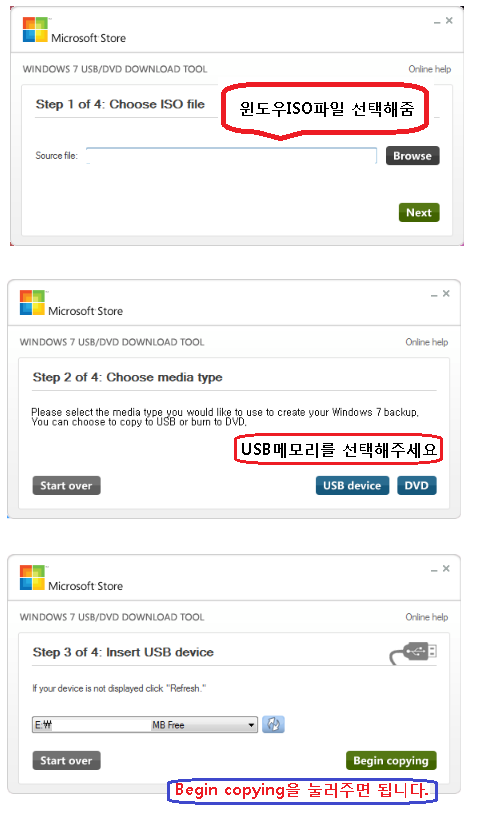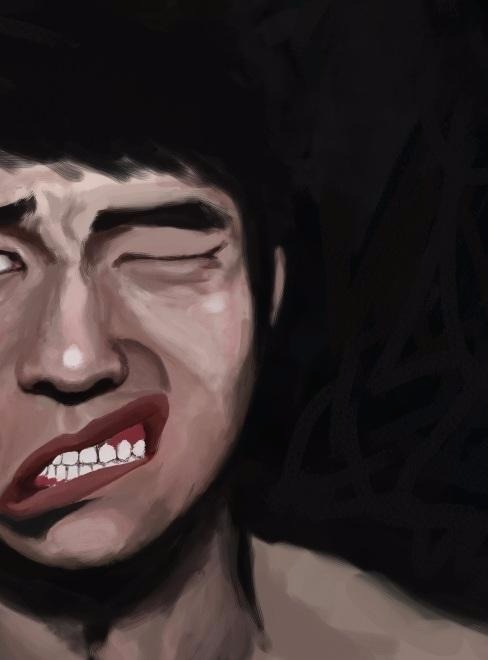각종 하드웨어 게시판을 자세히 살펴보면 램(RAM) 몇 주차 제품을 구입해야 한다거나, 클럭을 어디까지 올렸다거나, 램 타이밍을 어떻게 했다거나 하는 글들을 자주 볼 수 있을 것이다. 램에 관련된 모든 수치를 다 이해할 필요까지는 없지만 몇 가지 사항만 숙지하게 되면 차후 제품 구입시 확인이 가능하고 실 사용시에도 다양하게 활용이 가능하다. 또한 최근 손쉽게 오버클럭을 할 수 있도록 XMP라는 기능이 내장된 메인보드들이 출시되고 있는 만큼 간단히 기능 테스트를 해 보도록 하자.
▶ 메모리 용량, 속도, 생산 주차 확인하기

DDR3 메모리도 아직 많은 인기를 얻고 있다.
삼성 RAM의 경우 제품에 붙어 있는 스티커를 통해 용량, 속도, 그리고 생산한 시기 등을 표기하고 있다. 예를 들어 위 이미지와 같은 삼성 RAM 구입할 때 별도의 프로그램이나 자료가 없어도 육안으로 확인할 수 있는 부분이 있다.
8GB 2Rx8 PC3-12800U-11-13-B1
|
8기가(8GB)의 용량을 가지고 있는 양면(2R) DDR3 규격 제품으로 대역폭(초당 바이트 전송률)이 12,800MB/s(PC3-12,800)이고, 생산 주차는 2014년 52주차(1452), 필리핀에서 제조된 제품이라는 것을 뜻한다. (DDR4의 경우에도 PC4라고 표기만 바뀔 뿐 동일하게 적용되는 사항이니 참고 하도록 하자.) 최소한 오프라인 매장에 방문해서 제품을 구입할 때 제품을 확인할 수 있는 정도의 정보만 숙지하면 문제없이 구입이 가능하다.
제일 먼저 표기된 8G의 경우 RAM의 용량을 표기한 것이다. RAM의 적정 용량에 대하여 다양한 이야기가 있다. 일단 RAM의 용량은 "다다익선"이라는 사자성어가 적용되는 제품인 만큼 사용자의 시스템 환경과 용도에 맞게 적절하게 선택하는 방법 이외에는 없다. 특히 RAM의 용량은 OS나 게임, 프로그램마다 권장하는 사양이 있기는 하지만 실제로 사용하는 유저마다 만족도는 다르기 때문에 정답은 없다고 봐도 된다. 결론적으로 말하자면 사용하고 있는 메인보드의 RAM 슬롯이 몇 개인지 사전에 확인하고 그에 맞춰서 적절한 용량의 RAM을 구입하는 것을 권장한다. (내장 그래픽을 사용하는 유저의 경우 시스템의 RAM을 끌어와서 그래픽 메모리로 사용을 하기 때문에 좀 더 여유 있는 용량을 선택하는 것이 시스템 환경에 좀 더 유리하다.) 또한 1R은 단면, 2R은 양면으로 구성된 제품을 표기한 것이며 뒤에 붙는 x8은 메모리 모듈당 비트를 뜻한다.

PC3-12800은 대역폭을 표기한 것인데 이에 관련된 사항은 약간의 설명이 필요하다. 이미지 상의 삼성 DDR3 RAM의 경우 실제 내부 클럭은 200MHz로 동작을 하는 제품이다. 다만 DDR3 제품의 경우 한번의 주기에 총 8번의 데이터를 전송하게 되는데, 이를 곱하면 표기 수치 중에 하나인 1,600MHz가 된다. 여기에 한번의 데이터 전송은 8 바이트를 전송하게 되는데 해당 수치를 다시 한번 곱하게 되면 대역폭을 뜻하는 12,800MB/s라는 수치가 된다.
소비자들이 제품 구입시 비교할 때 가장 혼란스러워 하는 부분이 표기되어 있는 수치가 업체나 제품마다 다르다는 것인데, 그럴 경우 8을 곱하거나 나눈 후 다른 제품과 수치 비교를 하면 크게 어려움은 없을 것이다. 즉 DDR3-1600과 PC3-12800은 동일한 제품이라는 것을 뜻한다.
여기서 한가지 주의해야 할 사항으로 시스템을 사용하는 도중에 RAM만 추가로 업그레이드를 하는 경우가 있다. 그럴 경우 기존에 구입한 제품과 새로 구입한 제품의 클럭 속도가 다르다면 전송 속도는 무조건 낮은 제품의 성능에 맞춰서 동작이 되니 참고하도록 하자.
마지막으로 생산 주차에 관련된 부분이다. 고성능 RAM과 달리 벌크(BULK) 형태로 팔리고 스티커가 붙어 있는 삼성이나 하이닉스 제품에는 생산 주차가 표기 되어 있다. 스티커 맨 뒤에 4개의 숫자가 생산 주차를 뜻하는데 일반 사용자들에게는 크게 의미가 없는 수치이지만 오버클럭을 하는 유저들에게는 나름 중요한 정보 중에 하나이다. 다만 동일한 생산 주차와 시스템 환경이라고 하더라도 오버클럭 수치의 차이는 생길 수 있는데 이럴 때는 흔히들 말하는 "뽑기 운"이 어느 정도 따라와야 한다. 또한 대부분의 판매점에서 RAM의 용량과 대역폭 이외의 정보(특히 생산 주차)는 확인을 해주지 않는 경우가 많이 있으니 참고 하도록 하자.
삼성 RAM 정보 확인하러 가기(DDR3, DDR4)
|
▶ 타이밍
RAM 타이밍에 관련된 사항은 데이터가 전송되는 과정을 어느 정도 알아야 이해가 가능하다. RAM의 경우 엑셀이나 표에서 자주 쓰이는 " 행(ROW)"과 " 열(COLUMN)"의 구조로 데이터 전송이 이루어지는데 이러한 배치에서 각각 데이터를 읽어내고 전송하는 시간을 표기한 것이다. 물론 데이터를 읽고 전송하는 시간이기 때문에 해당 수치가 짧을수록 성능이 뛰어난 제품이라 할 수 있다. 즉 해당 내용에 대한 정확한 이해가 어려울 경우라면 구입하려는 제품 중에 수치가 낮은 제품을 선택하면 된다.

메모리 타이밍 표기 순서: CL-RCD-RP-RAS
- CL(CAS LATENCY) 저장 장치에서 RAM 슬롯까지 데이터 전송하는 시간
- RCD(RAS TO CAS DELAY) RAS에서 CAS 신호가 시작되기까지의 지연시간
- RP(RAS PRECHARGE TIME) RAS 신호를 사용하기 위해 기존에 사용되었던 메모리 셀을 비활성화 시키는데 걸리는 시간
- RAS(ROW ADDRESS STROBE) 메모리 주소 값 중 행(ROW) 위치로 접근하기 위한 신호
|
▶ XMP(Extreme Memory Profile)
고성능 RAM을 사용하더라도 오버클럭을 하지 않을 경우 메인보드에서는 자동으로 정규 클럭에 맞는 성능으로만 동작을 하라고 신호를 보낸다. 그럴 경우 높은 가격을 지불하고 구입한 고성능 RAM의 성능을 제대로 활용 못하는 결과를 초래하기 때문에 가능하면 해당 RAM의 클럭을 최대한 끌어 올리는 과정이 필요하다.

하지만 대다수의 사용자들이 일일이 셋팅값 설정을 하는 것에 다소 난해하다고 생각을 하기 마련이다. 그럴 경우 메인보드에서 제공하는 XMP 기능을 활용하면 고성능 RAM의 성능을 최대한 끌어 올릴 수 있다. 단, 메인보드와 RAM이 XMP를 지원하는 제품이어야 하기 때문에 본인이 사용하고 있는 시스템의 스펙을 사전에 확인할 수 있도록 하자.

XMP란, RAM에 저장되어 있는 최대 클럭을 메인보드에서 읽어 들인 후 해당 설정 값으로 자동 변환 시켜 주는 기능이다. 좀 더 쉽게 말하자면 자동으로 고성능 RAM의 속도를 최대한 끌어 올려 주는 기능이라고 보면 된다.

이번 시간에는 기존 1부에서 소개했던 고성능 RAM 4종을 XMP 기능을 활용하여 시스템 모니터링 프로그램인 CPU-Z로 간단히 확인해 보고자 한다. 해당 테스트를 하기 위해 사용된 메인보드는 ASRock Z170 Professional GAMING i7 제품으로 최신 규격인 XMP2.0을 정식으로 제공하는 제품이다. 또한 대부분 세트 단위로 판매되는 고성능 RAM을 설치할 때 메인보드에서 서로 연동되는 슬롯에 장착을 해야 제 성능을 발휘할 수 있다는 점은 염두에 두도록 하자.(일반 보급형 제품도 동일하게 적용된다.) 대부분의 메인보드 제조사에서 연동되는 RAM 슬롯을 색상 별로 구분을 해 놓았기 때문에 설치하는데 크게 어려움은 없을 것으로 예상된다.

▶ AVEXIR DDR4 16G PC4-22400 CL15 RAIDEN
표기된 수치는 2,800MHz(PC4-22,400)의 클럭 속도를 가지고 있는 제품이며, 전압은 1.35V, 램 타이밍은 15-15-15-35이다. (8GBx2)
▶ GeIL DDR4 16G PC4-24000 CL16 SUPER LUCE WHITE 화이트

표기된 수치는 3,000MHz(PC4-24,000)의 클럭 속도를 가지고 있는 제품이며, 전압은 1.35V, 램 타이밍은 16-16-16-36이다. (8GBx2)
▶ G.SKILL DDR4 8G PC4-25600 CL16 TRIDENT Z

표기된 수치는 3,200MHz(PC4-25,600)의 클럭 속도를 가지고 있는 제품이며, 전압은 1.35V, 램 타이밍은 16-18-18-38이다. (8GBx2)
▶ ESSENCORE KLEVV DDR4 16G PC4-24000 CL16 CRAS RED (4Gx4)

표기된 수치는 3,000MHz(PC4-24,000)의 클럭 속도를 가지고 있는 제품이며, 전압은 1.35V, 램 타이밍은 16-18-18-36이다. (4GBx4)
위 CPU-Z 이미지는 메인보드의 XMP 기능을 활성화 시킨 것을 캡쳐 해 놓은 결과값이니 참고를 하면 된다. 특이한 사항으로는 1500MHz로 변경이 되어야 할 게일과 에센코어 제품이 1466.7MHz까지만 변경이 되었는데 해당 메인보드에서 1500MHz를 정식 지원하지 않는 것으로 보인다. 또한 이번 테스트 도중 일부 고성능 RAM 몇 가지 모델이 인식 안 되는 경우가 발생했다.
이렇게 인식이 안 되는 문제가 발생을 사전에 예방하기 위해서 구입 전에 반드시 메인보드나 RAM 유통사에 해당 제품이 호환되는지를 문의하고 선택할 것을 권장한다. 또한 XMP 기능의 경우 손쉽게 활용이 가능한 기능이지만 블루스크린과 같이 시스템이 불안정한 상태가 되는 경우도 발생할 있다. 그럴 경우 설정한 XMP를 비활성화 시키거나 초기화 시킨 후, 해당 유통사에 문의를 하여 점검 또는 사후 지원을 받아 보는 것을 권장한다.
▶ 마무리 하며

이미지 출처: 삼성 홈페이지
대부분 유저들이 사용하고 있는 CPU나 그래픽 카드에 비해, RAM의 정보는 용량 이외의 스펙은 대부분 확인을 하지 않고 구매를 한다. 물론 다른 부품에 비해 RAM의 경우 용량이 가장 중요한 사항이 맞으며, 본인 역시 이에 동의한다. 하지만 용량 이외에도 속도나 타이밍, 생산 주차 등 조금만 더 관심을 기울이면 차후 업그레이드나 XMP 셋팅시 좀 더 다양하게 활용이 가능하다는 장점이 있다.
그렇다고 제품의 스펙을 확인하기 위해서 케이스를 측면 패널을 열어서, RAM 슬롯에서 분리한 후 일일이 수치를 확인하라는 것은 아니다. 메인보드에서 제공하는 바이오스나 공개 소프트웨어인 CPU-Z와 같은 모니터링 프로그램을 통해서도 사용하고 있는 시스템의 정보를 바로 확인할 수 있기 때문이다. 손쉽게 할 수 있는 일인만큼 본인이 사용하고 있는 RAM의 정보를 한 번쯤 확인해 보는 것은 어떨까?
[ 원문 출처 - 다나와 뉴스 ]
'▦ 정보 > ▦ 정보 - IT' 카테고리의 다른 글
| [OS] 윈도우 명령어 (0) | 2013.05.16 |
|---|---|
| [OS] 윈도우7 설치 USB 만들기 (0) | 2013.01.24 |
| [HW] 하드디스크 선택 (플래터 개수 차이 장단점) (0) | 2013.01.01 |
| [마케팅] 용어 - 통계용어 (0) | 2012.12.28 |
| [마케팅] 용어 - MAU DAU MCU ACU (0) | 2012.12.21 |
| [HW] 인텔 CPU 로드맵 (0) | 2012.10.26 |